ヘルプ
Visual Studioのバージョンによって、使用されているツールが異なります。
- Visual Studio 2010以降 … Microsoft ヘルプ ビューアー
- Visual Studio 2010より前 … Microsoft Document Explorer
Microsoft ヘルプ ビューアー (Microsoft Help Viewer)
Visual Studio 2017以降では、別途インストールする必要があります。Install offline help - Visual Studio | Microsoft Learn
直接起動する方法
ヘルプ ビューアーの実体は、既定では%PROGRAMFILES(X86)%\Microsoft Help Viewer\v2.2\HlpViewer.exeにあります。ただしこれを直接実行すると「ヘルプ ビューアーのコマンド ラインにパラメーターが指定されていません。必須パラメーターを指定するか、アプリケーション ショートカットを使用してヘルプ ビューアーを実行してください。」として起動できません。この必須とされているパラメータはカタログ名で、%PROGRAMDATA%\Microsoft\HelpLibrary2\Catalogs\にあるフォルダ名で確認できます。たとえばVisual Studio 2015ならば
HlpViewer.exe /catalogName VisualStudio14
のように指定します。また次のようにロケールを指定することで、英語版を起動できます。
HlpViewer.exe /catalogName VisualStudio14 /locale en-us
オフラインでの利用方法
「使用できるコンテンツの一覧を確認しているときにエラーが発生しました: ネットワーク接続の問題が発生したため、要求されたタスクを完了できません: https://services.mtps.microsoft.com/ServiceAPI/catalogs/Dev14/ja-JP に接続できません。インターネット接続を確認してください。 」
コンテンツのダウンロード
コンテンツをダウンロードしようとしたときに「コンテンツを更新しているときにエラーが発生しました: コンテンツを更新できません。オンラインからコンテンツをインストールするには、コンピューターにログオンするときに使用したユーザー アカウントに切り替えて、もう一度やり直してください。」として更新に失敗することがあります。更新には管理者権限が必要なため、指示にあるようにログオンしたアカウントで実行するだけでは不十分で、管理者権限を持つアカウントでログオンしたうえで更新を実行します。
このオフライン版のデータは%PROGRAMDATA%\Microsoft\HelpLibrary2\Catalogs\VisualStudio14に保存されるため、これをコピーすることで他の環境でも利用できます。第35回「オフラインでもいいですか?(Visual Studio 2013のヘルプをオフラインで使う)」|Silverlightのテツジん|Microsoft MVP's コラム|Microsoft ソリューション 加藤哲司 (2014/01/22)
オンライン版の表示
オフライン版の閲覧時、「インターネットに接続できる場合は、[このトピックをオンラインで表示する] をクリックして、…」としてオンライン版での閲覧を求められるにもかかわらず、そのリンクが表示されないことがあります。その場合には[ビューアーのオプション]にある[オンラインでコンテンツを取得し、コンテンツの更新をチェックする]にチェックを入れます。
フォントの変更
- フォントのサイズ … ツールバーの[ビューアーのオプション]にある[文字のサイズ]で指定
- フォントの種類 … Internet Explorerのフォントの設定で指定
Microsoft Document Explorer
表示形式によって次の2つがあります。
- 外部ヘルプ ビューア (External Help Viewer) … フローティング ウィンドウで表示
- 統合ヘルプ ビューア (Integrated Help Viewer) … IDE内のWebブラウザ ウィンドウで表示
検索方法

複数のキーワードで検索したときは、初期設定ではOR検索となっています。これをAND検索とするには、オプションの[ローカルの検索結果での部分的な一致を含める]のチェックを外します。

メニューの【ツール → オプション】
ダイナミック ヘルプ (Dynamic Help)
カーソル位置のメソッドやクラスに関連するヘルプを表示できます。方法 : [ダイナミック ヘルプ] をカスタマイズする | MSDN
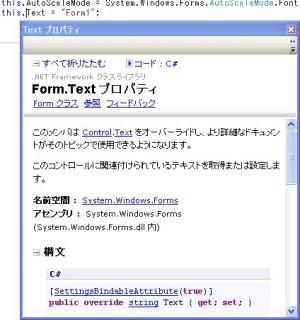
表示される項目の変更方法
ヘルプに表示される内容を変更するには、コントロールパネルで[MSDN Library]を選択し、[アンインストールと変更]を実行します。そして表示されるmsdn library メンテナンス モードで、[機能の追加または削除]を選択します。
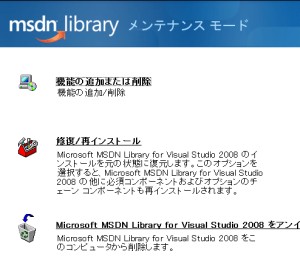
続けて表示されるリストで、追加する項目にはチェックを入れ、削除するものはチェックを外します。そして[更新]をクリックすることで、ヘルプの内容を変更できます。
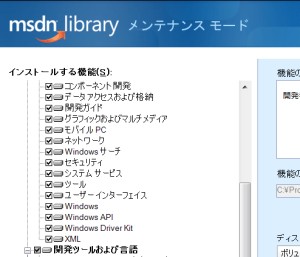
なおこのメンテナンス モードで追加できるのはあらかじめ用意されている項目のみで、それ以外は連結ヘルプ コレクション マネージャから追加します。